كيف تفعل ما بعد الإنتاج لصنع فيديو موسيقي
يمكن أن يكون صنع فيديو موسيقي مشروعًا ضخمًا يتضمن فريقًا ومعدات تسجيل فيديو وصوت باهظة الثمن. ومع ذلك ، في هذا المنشور ، نريد فقط أن نوضح لك كيفية إنشاء واحدة بسيطة في المنزل على جهاز الكمبيوتر الذي يعمل بنظام Windows أو Mac OS. وبالتالي ، سوف نتخطى تطوير المفهوم ، والتوظيف ، والتصوير ، ونركز فقط على أعمال ما بعد الإنتاج.
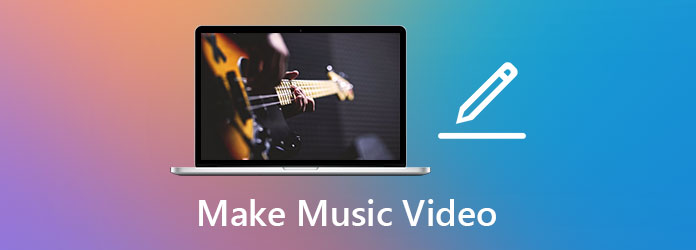
الجزء 1: كيفية عمل فيديو موسيقي على نظامي التشغيل Windows و Mac
للقيام بما بعد إنتاج فيديو موسيقي ، يجب أن يكون لديك أداة سهلة لتحرير الفيديو كصانع MV الخاص بك. ليس من الضروري أن تكون احترافية ومكلفة مثل Final Cut Pro أو Adobe Premiere Pro. النقطة المهمة هي أنه يجب أن يكون سهل الاستخدام. Tipard Video Converter Ultimate هل أفضل صانع أفلام على YouTube و اكثر. باستخدامه ، لن تضطر إلى إتقان استخدام واجهة مستخدم معقدة أو مصطلحات معقدة لتحرير الفيديو. ستكون قادرًا على إنهاء مرحلة ما بعد الإنتاج تمامًا بمفردك باتباع الإرشادات التي نقدمها في هذا المنشور. فيما يلي العديد من الميزات الرئيسية للبرنامج:
الميزات الرئيسية
- 1. اصنع فيديوهات موسيقية من مجموعة متنوعة من الأساليب دون أي جهد.
- 2. إعداد 39 موضوعًا مدمجًا للفيديو الموسيقي مثل ليلة ثلجية بسيطة وعشية عيد الميلاد والرياضة والعصور القديمة والعطلات وما إلى ذلك.
- 3. تقليم ، قص ، اقتصاص ، تقسيم ، تدوير ، قلب ، وإضافة تأثيرات إلى مقاطع الفيديو الموسيقية الخاصة بك.
- 4. سلس واجهة تحرير الفيديو وسرعة عرض الفيديو منقطع النظير.
- 5. العمل بشكل مثالي على كل من أجهزة الكمبيوتر التي تعمل بنظام Windows و Mac OS.
خطوات عمل فيديو موسيقي على نظامي التشغيل Windows و Mac
الخطوة1تنزيل وتثبيت وتشغيل مجاني Tipard Video Converter Ultimate على نظام التشغيل Windows أو Mac. عندما ترى الواجهة الرئيسية للبرنامج ، توجه مباشرة إلى ملف MV علامة التبويب في الجزء العلوي.

الخطوة2انقر على أضف زر واستيراد مقاطع الفيديو التي سجلتها. ثم اختر موضوعًا يعجبك في موضوع قسم. هنا يمكنك استخدام شاشة المعاينة على اليمين لمعرفة أي موضوع يناسب الفيديو الموسيقي الخاص بك بشكل أفضل.
الخطوة3الانتقال الى الإعدادات التبويب. قم بإلغاء تحديد خانة الاختيار الخاصة بـ حافظ على المسار الصوتي الأصلي. ثم أضف الموسيقى التي تريد استخدامها بالنقر فوق الزر "+". الآن لا يوجد صوت آخر سوى موسيقى الخلفية الخاصة بك في MV.
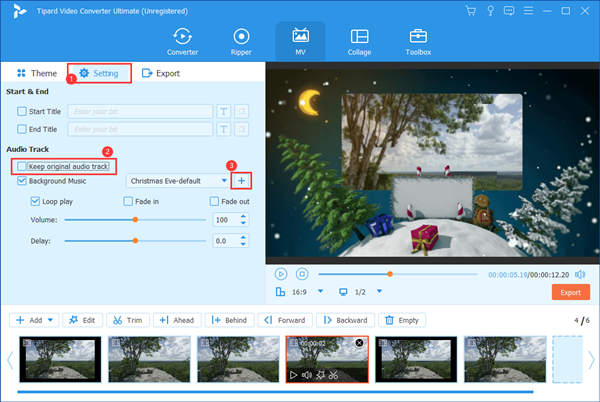
الخطوة4انقر فوق القائمة المنسدلة لقائمة موسيقى الخلفية ، ثم قم بإزالة موضوع الموسيقى. لاحظ أنه إذا قمت بتغيير السمة لاحقًا ، فيجب عليك العودة إلى هنا وإزالة موضوع الموسيقى مرة أخرى بنفسك.
الآن انتهينا من الجزء الموسيقي. ما تبقى هو قص اللقطات لتلائم الموسيقى باستخدام الجدول الزمني لل MV في الجزء السفلي من الواجهة.
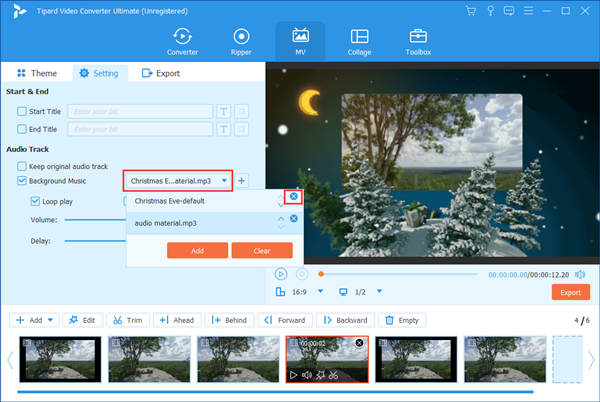
الخطوة5استخدم ميزة التشذيب لقص الأجزاء غير المرغوب فيها وترك الإبرازات التي تريدها. انقر على أيقونة المقص لفتح واجهة التشذيب. ثم يمكنك تحديد فترة من اللقطات عن طريق تحديد البداية والنهاية. نقرة على ملف حفظ سيحتفظ الزر فقط بالقسم المحدد.
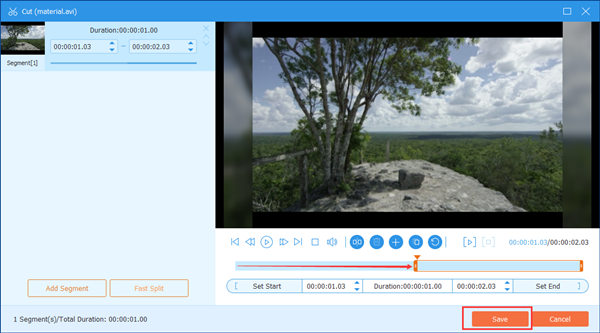
الخطوة6قم بتحرير اللقطات إذا كنت تريد ذلك. انقر على أيقونة العصا السحرية على إحدى اللقطات لفتح لوحة التحرير لها. فيما يلي العديد من الميزات المفيدة ضمن علامات تبويب مختلفة.
تدوير واقتصاص: قد يتم تسجيل لقطاتك باستخدام أجهزة مختلفة وبالتالي يكون لها نسب واتجاهات مختلفة. يمكنك جعلها في نفس الاتجاه باستخدام ملف تناوب ميزة وبنفس نسبة العرض إلى الارتفاع باستخدام محصول ميزة.

تأثير وفلتر: هنا يمكنك ضبط المؤثرات الأساسية وإضافة المرشحات التي تريدها إلى اللقطات (وليس الفيديو الموسيقي بأكمله).

العلامة المائية: ضع علامة مائية على مقطع الفيديو الموسيقي الخاص بك للإشارة إلى أنك أو فريقك يمتلكان حقوق النشر.

الخطوة7ضبط تسلسل اللقطات. يمكنك ببساطة سحب المقاطع إلى اليسار واليمين لتغيير أماكنها في المخطط الزمني.
الخطوة8تخصيص إعدادات التصدير وإنتاج الفيديو الموسيقي تحت تصدير فاتورة غير مدفوعة. هنا يجب عليك ضبط الإعدادات وفقًا لموقفك الخاص. لا بأس في استخدام تنسيق MP4 ومعدل إطارات 24 إطارًا في الثانية ودقة 1920 × 1080. هناك شيء آخر جدير بالملاحظة: يمكنك النقر فوق رمز الترس وتعيين معدل بت صوت أعلى للحصول على جودة صوت أفضل.
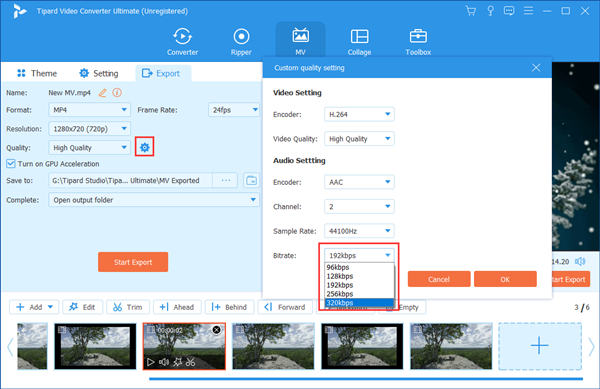
الخطوة9قم بتصدير الفيديو الموسيقي ، ثم توجه إلى ملف الأدوات علامة التبويب وافتح محرر بيانات تعريف الوسائط. بعد استيراد مقطع الفيديو الموسيقي إليه ، يمكنك تحرير البيانات الوصفية مثل العنوان والفنان والألبوم والملحن وما إلى ذلك.
الجزء 2: أسئلة وأجوبة حول صنع فيديو موسيقي في المنزل
1. ما هو الفيديو الموسيقي؟
في معظم الأحيان ، عندما يتحدث الناس عن الفيديو الموسيقي ، فإنهم يشيرون إلى مقاطع الفيديو القصيرة أو الأفلام التي تم إنتاجها للترويج لبيع ألبومات تسجيل الموسيقى. بمعنى أوسع ، يمكن تسمية أي فيديو به موسيقى خلفية بمقطع فيديو موسيقي.
2. ما هي تكلفة إنشاء فيديو موسيقي؟
هذا يعتمد على كيفية صنع الفيديو الموسيقي. قد تكلفك الخدمات المهنية من مئات إلى مليارات الدولارات. ولكن يمكنك عمل واحدة بسيطة بنفسك دون دفع فلس واحد. الأداة الموصى بها لهذا الغرض هي Tipard Video Converter Ultimate.
3. ما هو أفضل تطبيق لإنشاء مقاطع فيديو موسيقية؟
أفضل برنامج لإنشاء فيديو موسيقي هو Tipard Video Converter Ultimate ، يليه iMovie و Tracktion T7 و Clip Champ و VivaVideo و TIDAL Music.
وفي الختام
من الممتع أن يكون لديك فيديو موسيقي خاص بك. ومع ذلك ، فإن الأمر يستغرق وقتًا ومالًا. لكن هذا لا يمكن أن يمنعك من إنشاء فيديو موسيقي بسيط بنفسك. في هذا المنشور ، قدمنا لك كيفية القيام بأعمال ما بعد الإنتاج بعد الانتهاء من تطوير المفهوم والتوظيف والتصوير. مع البرنامج الذي تم تقديمه ، يمكنك أيضًا إنشاء ملفات GIF من مقاطع الفيديو. ما عليك سوى اتباع الخطوات المقدمة من قبل وتجربتها.







